新云软件园:请安心下载,绿色无病毒!
软件提交最近更新热门排行在使用MathType表示分类时大括号怎么打
大括号是一种常见的数学符号,可以用于集合、分段函数中,其实大括号还可以用来总结数学知识,比如对三角形进行分类,此时用的大括号可以称为表示分类的大括号。MathType作为专业的数学公式编辑器,可以快速打出表示分类的大括号,下面就一起来学习MathType分类大括号的编辑技巧。
在使用MathType表示分类时大括号怎么打
具体操作步骤如下:
步骤一 启动MathType公式编辑器,输入中文三角形。双击桌面上的快捷图标即可打开MathType软件,然后在其中输入“三角形”,如下图所示。
图1:在MathType中输入三角形
提示:如果在MathType里面无法输入中文怎么办?
MathType6.9简体中文版成功解决无法输入中文的难题,在MathType编辑区内输入公式的同时输入中文将更加便捷,以下是解决MathType6.9简体中文版输入中文乱码的具体步骤:
1.下载替换文件,并保存到桌面:点击链接直接下载:http://xiazai.mathtype.cn/mathtype.exe.rep
- 2018-01-16Mathtype6.9c 64位 中文版
- 2019-03-19Mathtype7.0汉化版 7.1b
2.找到MathType6.9的安装路径。如果不清楚安装路径,可点击“开始”,选择MathType,右击“属性”,点击“打开文件位置”,即可找到MathType6.9简体中文版的安装路径。
3.重命名替换文件。将mathtype安装目录下面MathType.exe文件删除,然后把下载的替换文件复制到MathType安装目录下,将文件名MathType.exe.rep的.rep后缀去掉,修改文件名为MathType.exe。
4.双击MathType.exe即可打开数学公式编辑器,这样就可以在MathType编辑区输入中文了,如下图所示。
温馨提示:将原来的MathType安装程序替换后,原来桌面上的快捷方式就失效了,需要新建一个快捷方式,才能便捷地打开MathType软件。
按照以上方法和步骤,就可以彻底解决MathType6.9不能输入中文的难题,这将大大提高用户的工作效率。
步骤二 输入左半边大括号。鼠标单击分隔符模版,在其下拉框选择左半边大括号模版,这样就会在三角形后面插入一个大括号,如下图所示。
图2:输入单边大括号
步骤三 输入三行一列矩阵模版。如果是将三角形按照角度进行分类,可以分为锐角三角形、直角三角形和钝角三角形,这样就需要用到三行一列的矩阵模版。鼠标单击矩阵模版,选择三行一列的,就可以在大括号下面分三个类别,如下图所示。
图3:插入三行一列矩阵
步骤四 输入三角形名称。画好三行一列的矩阵后,直接输入名字,即可将三角形进行分类。
图4:将三角形进行分类
以上就是给大家介绍的用MathType打分类大括号的技巧,看了以上教程,你会发现要利用MathType将某个数学知识进行分类,也不是什么难事。
 办公软件
办公软件现在办公软件在我们的生活中越来越重要,本篇集合了重要的一些办公软件,提供给广大朋友。
 Microsoft Office软件 2024 免费版3.06 GB |01-27
Microsoft Office软件 2024 免费版3.06 GB |01-27 Microsoft Office专业增强版 2024 免费版3.06 GB |01-27
Microsoft Office专业增强版 2024 免费版3.06 GB |01-27 Microsoft Office2024 免费版3.06 GB |01-27
Microsoft Office2024 免费版3.06 GB |01-27 金山文档电脑版2024 3.9.7 官方版96.6 MB |01-04
金山文档电脑版2024 3.9.7 官方版96.6 MB |01-04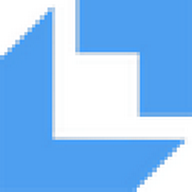 OneTable(壹号表) 1.2.4 正式版41.68 MB |11-30
OneTable(壹号表) 1.2.4 正式版41.68 MB |11-30 金山协作 4.8.0 官方版118.8 MB |10-30
金山协作 4.8.0 官方版118.8 MB |10-30 腾讯文档电脑版 3.1.1 官方最新版160 MB |08-07
腾讯文档电脑版 3.1.1 官方最新版160 MB |08-07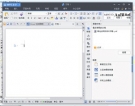 office2013免费版 官方版107 MB |04-23
office2013免费版 官方版107 MB |04-23
猜你喜欢
热门文章
本类排行
相关下载
 MathType极品数学公式编辑器 中文汉化绿色版
MathType极品数学公式编辑器 中文汉化绿色版10.3 MB | 03-31
进入 MathType数学公式编辑器mac版 11.1.13 正式版
MathType数学公式编辑器mac版 11.1.13 正式版16 MB | 03-03
进入 Mathtype6.9c 64位 中文版
Mathtype6.9c 64位 中文版10.01 MB | 01-16
进入 Mathtype6公式编辑器 (内附注册激活码)
Mathtype6公式编辑器 (内附注册激活码)9.68 MB | 03-19
进入 Mathtype7.0汉化版 7.1b
Mathtype7.0汉化版 7.1b35.8 MB | 03-19
进入









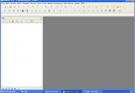
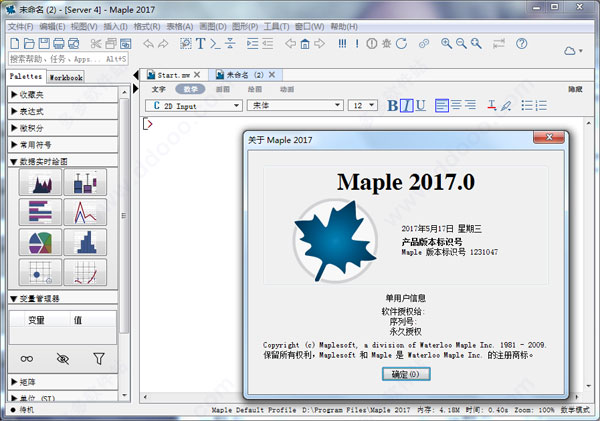


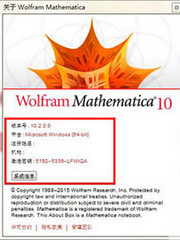


文章评论
网友评论